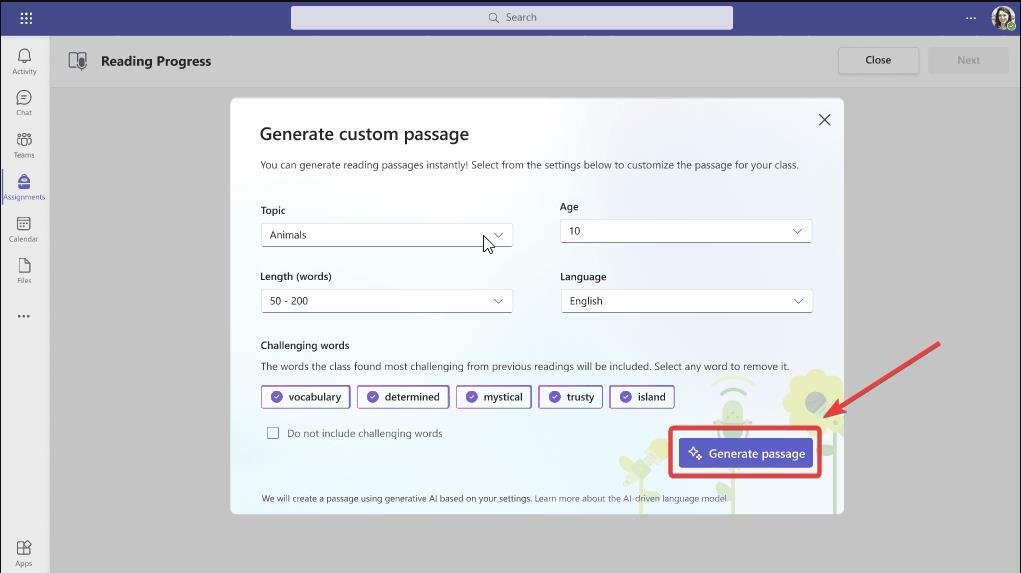- Microsoft объявила, что это сделать доступными пользовательские фоны.
- Речь, конечно же, идет об Android-версии приложения Teams.
- Ожидается, что процесс развертывания функции завершится к концу месяца.
- Вы можете размыть фон или добавить заранее определенное или загруженное изображение.

Microsoft только что объявила, что наконец-то довела приложение Teams для Android до уровня приложения для iOS, сделав доступными пользовательские фоны.
Эта замечательная функция начнет развертываться в середине ноября и, как ожидается, будет полностью завершена в конце этого месяца.
Так что нам не придется так долго ждать, чтобы иметь возможность жонглировать фоном во время встречи или просто готовиться к ней.
Как я могу изменить фон моей команды?
Однако, чтобы изменить фон, ваше устройство Android должно соответствовать нескольким требованиям. Не пугайтесь, вам не придется покупать последний смартфон, но вам нужно будет проверить некоторые вещи.
Например, на вашем устройстве должно быть мобильное приложение Teams для Android версии 1416 / 1.0.0.2021143402 или более поздней версии. Кроме того, на указанном устройстве должна быть установлена ОС Android 10 или более поздней версии.
Еще один аспект, который следует учитывать, - это графический процессор гаджета. Чтобы вы могли использовать эту функцию, графический процессор должен быть Qualcomm Adreno 610, Arm Mali-G71, Arm Mali-T720 и всеми последними версиями этих моделей.
Вы можете переключаться между фонами при подготовке к важной презентации и даже во время встречи.
Например, вы можете выбрать «Размытие», чтобы замаскировать фон. Вы будете выглядеть красиво и ясно, в то время как все позади вас будет тонко скрыто.
Если вы выберете это, вы также можете заменить свой фон одним из предоставленных изображений или другим по вашему выбору, если это файл .JPG, .PNG или .BMP.
Как изменить фон перед началом собрания?
- Во время подготовки нажмите кнопку Настройки кнопка.
- Выбирать Фоновые эффекты.

- Выберите желаемый фон и нажмите Выполнено кнопка.
- Если вы хотите загрузить изображение и использовать его в качестве фона, нажмите на + кнопка.
- Чтобы отключить фоновый эффект, нажмите кнопку Отклонен кнопка.
Могу ли я изменить свой фон во время встречи или звонка?
Ответ положительный, и мы собираемся показать вам, как вы можете с легкостью сделать это самостоятельно.
- Перейдите к элементам управления встречей или вызовом и выберите Больше опций.
- нажмите Показать фоновые эффекты кнопка.

- Выберите желаемый фон и нажмите Выполнено кнопка.
- Если вы хотите загрузить изображение и использовать его в качестве фона, нажмите на + кнопка.
- Чтобы отключить фоновый эффект, нажмите кнопку Отклонен кнопка.
Вот и все! Это почти все, что вам нужно знать об изменении фона в версии Teams для Android, когда вы только готовитесь или во время собрания.
Однако помните, что эта функция может быть недоступна, если ваш администратор Microsoft Teams запрещает настраиваемый фон в настраиваемых фоновых политиках, которые уже установлены для всех других клиентов Teams.